Многие пользователи используют операционную систему Windows. При использовании ноутбука, либо подключения дополнительных мониторов к компьютеру, пользователю может понадобиться функция поворота рабочего стола. Сегодня мы разберем несколько вариантов, как перевернуть экран на ноутбуке.
Как перевернуть экран на компьютере? Методов для решения этой проблемы довольно много. Один из самых легких и быстрых методов — это задействовать горячие клавиши. Остальные способы — это использование параметров дисплея и видеокарты.
Начните с использования клавиш для поворота изображения. Комбинация клавиш Ctrl+Alt+стрелка, позволит пользователю повернуть стандартное положение дисплея на 180 градусов, без использования различных настроек. Сочетание клавиш является самым удобным способом для того чтобы развернуть дисплей, ведь кнопки позволяют произвести нужные действия не заходя в настройки системы.
Как перевернуть экран на windows 7
Как перевернуть экран рабочего стола в Windows? Для того чтобы повернуть изображение монитора необходимо зайти в настройки разрешения дисплея. Для перехода к настройкам необходимо использовать Панель Управления, либо кликнуть правой кнопкой мыши на Рабочем Столе.
В открывшемся окне имеется параметр «ориентация». С помощью этого параметра можно делать поворот экрана монитора. Выбор параметра «книжная», сделает дисплей вертикальным, произведя поворот на 90 градусов, при выборе параметра «альбомная», положение экрана перевернется на 180 градусов. После проделанной операции, необходимо принять сделанные изменения.

Операционные системы Windows 8 и Windows 10 не отличаются способом разворота изображения. Единственное отличие — это открытие настроек разрешения. Если необходимо, можете также изменить масштаб экрана .
Как перевернуть экран через конфигурацию драйверов
Практически у всех видеокарт имеется встроенное приложение для различных настроек устройства. Такие программы изменяют разрешение изображения монитора, переворачивают его и выполняют прочие графические функции. Для поворота экрана на мониторе можно использовать панель управления вашей видеокарты. В каждой панели управления отображаются параметры поворота дисплея, как и в стандартной панели управления Виндовс возможно сделать разворот изображения монитора.

Как вернуть панель задач вниз
Поворачивая рабочий стол, можно столкнуться с проблемой скрытия панели задач. Для того, чтобы вернуть обратно панель задач вниз экрана, необходимо зайти в свойства панели задач и убрать галочку с автоматического скрытия. Если же меню с задачами отображается не в том месте, то можно урегулировать ее положение также с помощью функции свойства.

Что делать если перевернулся экран на ноутбуке
Если перевернулся экран на ноутбуке, не стоит паниковать, возможно вы просто нажали сочетание клавиш для разворота дисплея. Восстановить отображение рабочего стола возможно использованием сочетаний клавиш ctrl+alt+стрелка, либо используя настройки изображения. В случае если сочетание клавиш отключено и изображение монитора периодически переворачивается, то стоит проверить персональный компьютер на наличие вредоносного программного обеспечения.
Заключение
Не стоит обращаться в сервисный центр при наличии мелких проблем, ведь всему можно научиться самому, используя полезные информационные статьи в интернете. Также существует множество различных видеозаписей, в которых подробно рассказано о том, как исправить проблему, образовавшуюся на вашем компьютере. Гораздо легче потратить 20 минут собственного времени на решение проблемы, чем многочасовое ожидание решения проблемы в сервисном центре и оплату труда специалисту. Если задача легко решается, то вперед – на ее изучение.
Видео как перевернуть изображение на ноутбуке и компьютере:
Вконтакте
Не смотря на огромную популярность операционных систем от Microsoft по всему миру, в них случаются весьма странные глюки. Например - перевернутое изображение, когда монитор стоит на месте и вы, казалось бы, ничего не меняли, но рабочий стол стал вверх ногами.
Странно, не правда ли? Тем не менее, такое бывает. Почему возникает такое недоразумение? Например, если вы впервые переустановили операционную систему и что-то нахимичили в настройках. Бывает, что экран перекашивает после вирусной атаки, либо вы что-то нажали и тд и тп. В общем, причин много, а проблема - одна: перевернутый экран! Причем угол переворота может быть разным: от 180* до 90*. Вопрос: а как вернуть экрану нормальный вид не прибегая к переустановке ОС?
Для начала рассмотрим вариант решения проблемы в ОС Windows 7. Наводим курсор на пустое место "Рабочего стола" и кликаем правой кнопкой мышки. В открывшемся меню кликаем на строчку "Разрешение экрана ". Вы увидите пункт Ориентация , выберите угол расположения изображения на мониторе и нажмите на "Применить " - "Ок ". Внимание: обязательно нажмите на "Применить", чтобы сохранить настройки!

Теперь рассмотрим вариант для ОС Windows XP. Есть такой первоначальный маневр, как нажатие комбинации клавиш "Ctrl+Alt+стрелки". Бывает, что именно эта мера сразу решает проблему, поскольку изображение начинает поворачиваться соответственно стрелкам.
следующий вариант - проверка на вирусы. Не смейтесь и не удивляйтесь: вирусы очень часто вытворяют такие финты! Допустим, что вы сканировали систему, удалили вирусы, но это не помогло. Тогда заходите в "Панель управления", находите раздел с вашей видеокартой, открываете его двойным щелчком и выбираете вкладку "Поворот дисплея". А дальше всё просто: установите правильное положение и нажмите "Ок".
Ещё один маневр: заходим в "Пуск" - правой кнопкой на "Мой компьютер" - "Оборудование" - "Диспетчер устройств". Ищите строчку "Видеокарты" (Видеоадаптеры) и кликните по ней правой кнопкой мышки и внимательно посмотрите, что можно изменить в настройках. Для разного железа будут разные параметры, также обратите внимание на кнопку "Диагностика".
И напоследок можно сделать вот что: "Пуск" - "Выполнить" - в поле "Открыть" вводим команду dxdiag и жмем "Ок". Вы получите окно "Средство диагностики DirectX". Проведите полное сканирование функциональности системы, нажимая на все вкладки по очереди. Особое внимание обратите на вкладку "Дисплей": пройдитесь по всем пунктам этого раздела.
Вот и вся наука. А вообще-то, во избежание переворотов экрана и прочих "косяков" советую тщательно изучить пошаговые настройки BIOS: именно он отвечает за адекватную установку-переустановку вашей операционной системы. Удачи!
Не сказать что проблема довольно распространенная, однако не редко можно увидеть у себя на компьютере, перевернутое изображение, в такие моменты чувствуешь себя новорожденным ребенком, которые в первое время видят все в перевернутом виде. И так, вернемся к сути, у вас перевернулся экран, то есть изображение на экране, если вы уже сталкивались с подобной ситуацией, то наверняка уже знаете как решить такую незадачу, но если это ваша первая встреча данной проблемой, то добро пожаловать. На самом деле решается вопрос очень просто, и не стоит насчет этого переживать.
Для начала разберемся, почему изображение перевернулось? Чаще всего это по простой нелепой причине, скорее всего вы нажали на специальную комбинацию клавиш, сами не ведая об этом, а возможно оно перевернулось после переустановки операционной системы, такое тоже случается.
Исправление для Windows 7
Начнем с Windows 7, так как это самая популярная ОС на сегодняшний день. Чтобы вернуть изображение в привычное положение, надо выполнить несколько простых ходов:
1. Заходим в свойства экрана, делается это легко, нажимаем правой кнопкой мыши по свободному месту в рабочем столе и выбираем нужную вкладку;
2. Далее находим «advanced» и выберите угол поворота экрана на мониторе;
3. Нажимаем ОК, и применить. Все готово, ничего сложного.
Исправление для Windows 10

Что-ж, рассмотрим на примере Windows 10, так как это самая быстроразвивающаяся OC. Тут практически тоже самое, лишь пару своих изюминок.
1. Как и в случае с Windows 7, нажимаем правой кнопкой мыши в любое свободное место на экране.
2. Выбираем Параметры экрана.
3. Во складке ориентация, тыкаем на альбомную.
4. Применить, и все, вы научились желаемому.
Есть еще куда более простой и легкий способ, он кстати работает и на Windows XP
, если вы предпочитаете уже устаревшие OC. Для этого надо нажать на комбинацию клавиш, Ctrl+Alt+ (стрелка вверх), конечно можно использовать любую стрелку, но для исходного положения исключительно указывающую вверх.
Как быть если ни один из вариантов вам не помог? Прискорбно, но эти способы могут и не работать, в первую очередь это означает что в ваш компьютер проникли вирусы, в этом случае надо немедленно проверить ПК с помощью антивируса. Конечно делать это с перевернутым экраном будет тяжеловато, так что смиритесь.
Профилактика проблемы
Что-ж, проверили? Отчистили компьютер от вирусов? Теперь попробуйте все сначала, наверняка у вас должно получится. Но если и это не помогло, то значит окончательная проблема в вашей видеокарте. Но не волнуйтесь, это решаемо, и очень даже просто.
1. Зайдите в Панель управления, наверное не стоит указывать где оно находится;
2. Найдите раздел с вашей видеокартой, откройте его с помощью двойного щелчка. (ВНИМАНИЕ! Если вы, по каким то причинам не можете найти видеокарту, то поищите его в диспетчере устройств);
3. Нам нужна вкладка поворот дисплея, нажмите на него и установите нормальное положение для экрана;
4. Тыкаем на ОК.
Ну что? Сработало? Надеюсь ваш ответ будет положительным. Естественно есть еще способы решения данной проблемы, но эти самые эффектные. Чаще всего люди не могут понять из за чего все таки перевернулся экран, и строят по этому поводу целую катастрофу. На самом деле, как бы то не выглядело глупо и смешно, причина в вас. Спросите себя, как часто вы используете комбинацию Ctrl+Alt+Del ? По моему очень часто, вся суть в том, что иногда нажимая их, мы случайно натыкаемся на одну из стрелок, и получается Ctrl+Alt+ (вниз, вправо, влево) И тут внезапно все изображение переворачивается, первый вопрос в голове звучит примерно так «Что за черт?!» Но как уже говорилось, не следует из этого делать катастрофу, это всего лишь случайность, ну или в ваш компьютер из будущего отправили вирус, чтобы лишить вас возможности создать антивирус, который в будущем остановит Скайнет.
Конечно это все шутки… но вас уже можно поздравлять, вы теперь умеете как решать данную проблему. Казалось что она сложная, но решается в пару кликов, глаза бояться, а руки делают. Лишь бы в процессе выполнения пунктов, у вас не закружилась голова, в любом случае я искренне надеюсь что эту статью вы читаете не в перевернутом виде.
На сегодняшний день современные ноутбуки и компьютеры имеют встроенную функцию переворота картинки на 90 или 180 градусов, а также изменение ориентации на портретную или альбомную. Большое количество пользователей ПК совершенно не понимают, для чего нужна функция и как она работает. Бывает, переворот происходит не по воле пользователя, что влечёт за собой вопрос «как перевернуть экран на ноутбуке или компьютере». В статье мы поможем найти ответы на интересующие вопросы, рассказав о способах работы с данной трансформацией.
Для чего нужна функция и как работать с ней на Windows 10
Для начала рассмотрим, когда именно может понадобиться функция. Для подключения своего ноутбука или компьютера к проекторам, мониторам нужно уметь пользоваться функцией переворота экрана. Подключая ПК через кабель к другому устройству, разрешение может не совпадать. Также люди, выполняющие работу веб-дизайнеров или же брокеры, пользуются этой функцией. Они делают это потому, что в перевёрнутом виде располагается намного больше информации.
Пользователи компьютеров, имеющие маленьких детей, животных или просто осваивающие новые технологии, могут нечаянно оказаться в ситуации, когда изображение перевернулось от случайного нажатия. В такие моменты не стоит расстраиваться, это приводится в классический вид за несколько секунд.
Самая последняя версия ОС у Microsoft – Виндовс 10. Неопытные пользователи после переустановки долго привыкают к новой системе. Когда появляется проблема с ориентацией изображения на экране, возникает вопрос, как перевернуть экран на ноутбуке с Windows 10.
Проще всего использовать клавиатуру. Узнаем, как осуществить переворот экрана на компьютере помощью горячих клавиш поворота экрана.
По умолчанию это комбинация ALT + CTRL+ кнопки со стрелками на клавиатуре.
Процедура изменения переворота займёт меньше нескольких секунд, нужно лишь только знать, где и что нажимать.
Поворот экрана на Windows 7 и Windows 8
Как перевернуть экран на ноутбуке и компьютере с Windows 8 и Windows 7? Это можно сделать одинаковыми способами. Их существует несколько и мы расскажем о каждом из них.
Используем для настройки рабочий стол
Что делать, если нет прямого доступа к клавиатуре или горячие клавиши не активированы? Как исправить обратно перевернутый экран на ноутбуке и компьютере? При помощи обычного интерфейса Виндовс. Мы пошагово расскажем вам, как сделать правильно.
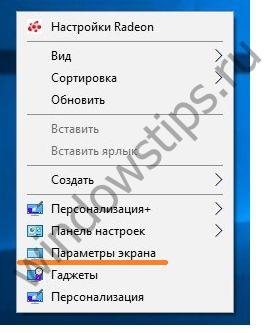
Активация горячих клавиш для исправления поворота экрана
Если горячие клавиши не активированы изначально, сделайте это своими силами. Для этого следует:
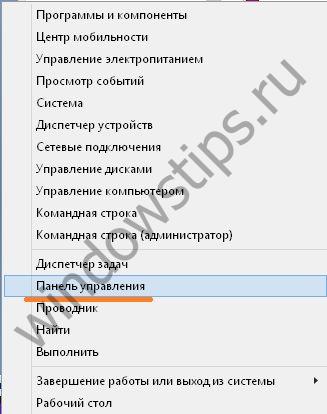
Через драйвер Nvidia
Некоторые ноутбуки и компьютеры имеют уже установленный драйвер Nidia. Его устанавливают на мощные игровые компьютеры с видеокартами. Через него вы также справитесь с проблемой перевёрнутого экрана.

iRotate
iRotate – мини программка, помогающая переворачивать изображение на компьютере. Она изменяет градус картинки и помогает с расширением при подключении к другим устройствам. Меню программы содержит команды, помогающие решить проблему.
Ссылка для скачивания











Обзор Samsung Galaxy A7 (2017): не боится воды и экономии Стоит ли покупать samsung a7
Делаем бэкап прошивки на андроиде
Как настроить файл подкачки?
Установка режима совместимости в Windows
Резервное копирование и восстановление драйверов Windows